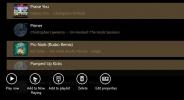Спречите Виндовс 8 Филе Екплорер да избрише предмеморију умањених слика
Осим нових функција модерног УИ изгледа и таблета оптимизованих, Виндовс 8 такође нуди нове мреже, персонализацију, системску администрацију и безбедносне могућности. Као и претходне верзије оперативног система Виндовс, он намеће строги приступ датотекама и коришћење компоненти система ограничења ради спречавања подешавања корисника за подешавање подразумеваног управљања системом, администрације и безбедности параметри. Скоро свим посебним мапама, укључујући мапе корисничких профила, систем32, мапе библиотека итд., Додељена су посебна одобрења од Систем, и овај виртуелни корисник омогућава им да креирају и читају листе датотека, манипулишу проширеним атрибутима датотека, бришу мапе и подмапе и уклањају нежељене датотеке из мапа. Тхе Екплорер је једна таква посебна мапа која се односи на кориснички профил, а која може избрисати базу података минијатурних чим његова величина достигне одређено ограничење. Ако сте међу онима који се баве огромним колекцијама фотографија и желите да забраните фасцикли Филе Екплорер да брише датотеке минијатурних база података, ево како то можете да урадите у систему Виндовс 8.
У даљем тексту, водићемо вас кроз поступак промене посебне дозволе додељене директоријуму Екплорер. Када одбијете дозволу за брисање за директоријум Екплорер, можете задржати датотеке базе података са умањеним датотекама онолико дуго колико желите. Међутим, овде је вредно напоменути да нећете моћи да обришете умањене датотеке и Да бисте очистили фасциклу Екплорера од нежељених података, морате да омогућите посебно одобрење Екплорер-у фолдер.
Прво проверите да ли сте се пријавили у Виндовс са администраторског налога или сте захтевали административна права да бисте променили посебна дозвола корисника СИСТЕМ-а. За почетак, користите Вин + Р комбинација пречице за отварање Виндовс Рун конзоле, откуцајте% усерпрофиле% и притисните ентер. Сада, идите до \ АппДата \ Лоцал \ Мицрософт \ Виндовс, а затим десном типком миша кликните фасциклу Екплорер да бисте је приказали Својства лист.

Пошто желите да промените дозволе за приступ датотеци, пређите на картицу Сигурност и кликните на Напредно дугме, које се налази испод Дозволе сто.

Ово ће отворити Напредне безбедносне поставке за Екплорер. За разлику од претходних верзија Виндовс-а, Виндовс 8 не дозвољава вам да уређујете главну датотеку СИСТЕМ-а (виртуелног корисника) дозволе, али можете додати нову главницу и изабрати да наследи њену дозволу другим директорима у листа. Да бисте додали нову главницу и поставили јој дозволе за приступ датотеци, кликните на Адд.

Отвориће се унос дозволе за Екплорер у дијалошком оквиру. Сад, погоди Одаберите главницу линк.

Ин Изаберите Корисник или Група У прозору можете ручно додати системски систем тако што ћете уписати систем, а затим кликните на дугме Провери имена. Након додавања кликните на ОК.

Ово ће додати принцип СИСТЕМ-а. Сада, одаберите негирати и Ова фасцикла, подмапе и датотеке од Тип и Се односи на падајуће меније, респективно. Хит Прикажи напредна одобрења линк за преглед основних и напредних дозвола. Сада, омогућите Избришите подмапе и датотеке и Избриши опције и притисните дугме ОК да бисте одбили наведена дозвола за датотеку за Екплорер.

Након клика, додаће нови унос у дозволу. Сада, кликните Применити да бисте поставили нова одобрења за системску фасциклу и пре затварања прозора Унапред постављене безбедносне поставке, идите на картицу Ефективни приступ да бисте потврдили ново примењене дозволе.

На картици Ефективни приступ. одаберите корисника чија дозвола за приступ датотекама желите да потврдите. Кликните на Изаберите корисника, укуцајте СИСТЕМ у прозору Селецт Усер ор Гроуп (Изаберите корисник или група), а затим кликните на ОК. Након што је изабран корисник система, кликните на дугме Прикажи ефективан приступ да бисте проверили да ли Избриши и Избришите дозволе подмапа и датотека ограничени су или нису.

У случају да не ограничава дозволе за брисање, одјавите се са Виндовс-а и пријавите се као администратор, а затим следите горе наведене кораке. Кад се дозволе за брисање из фасцикле Екплорер укину, престат ће се брисати датотеке базе података минијатурних слика. Имајте на уму да услужни програм Виндовс Диск Цлеануп неће моћи избрисати предмеморију сличица и осим ако поново вратите потпуну контролу мапе Екплорер, морате да управљате датотекама кеширања сличица себе.
претраживање
Рецент Постс
Погледајте ИП и МАЦ адресе свих рачунара на мрежи
Адреса приступа приступу медију (додељена мрежној картици интерфејс...
МедиаМонкеи Медиа Плаиер & Манагер долази на Виндовс 8 и РТ
Слушање музике током рада прилично је уобичајена навика већине кори...
Једноставно подешавање и прилагођавање система Виндовс 7 системом Сунрисе 7
Већина корисника жели да им Виндовс буде прилагођен њиховим потреба...